Czym jest zielono-pomarańczowa kropka na moim telefonie iPhone?? Jeśli niedawno zaktualizowałeś system do iOS 14, to może Cię nurtować to pytanie. Od czasu aktualizacji do systemu iOS 14 na pewno zauważyłeś pomarańczową lub zieloną kropkę w prawym górnym rogu swojego iPhone’a. Nie martw się, bo nie jesteś sam, który widzi pomarańczową kropkę na ekranie iPhone’a.
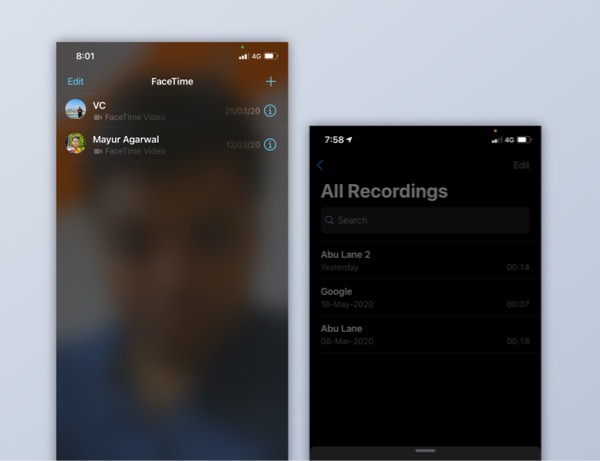
Co oznacza pomarańczowa kropka w systemie iOS 14??
Pomarańczowa i zielona kropka w systemie iOS 14 to tak naprawdę część nowej aktualizacji, dodaną przez Apple w celu zwiększenia prywatności i bezpieczeństwa. Te kropki to wirtualne wskaźniki świetlne, które wyraźnie informują, kiedy dana aplikacja korzysta z mikrofonu i kamery. Małe kropki pojawiają się nad paskami sygnału w rogu i obok ikony baterii.
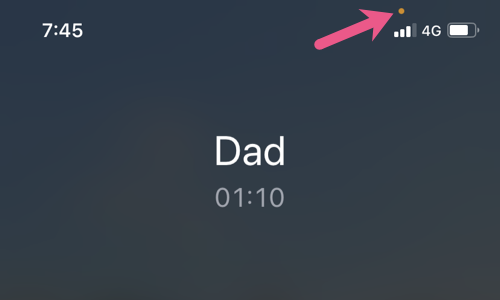
Podczas gdy pomarańczowa kropka oznacza użycie mikrofonu, zielona kropka wskazuje, że działa kamera. Oprócz ekranu iPhone’a Centrum sterowania pokazuje, która aplikacja ostatnio korzystała z kamery lub mikrofonu. Pomarańczowa kropka jest zwykle widoczna podczas nawiązywania połączenia, a zielona podczas korzystania z aparatu lub aplikacji do połączeń wideo, takich jak WhatsApp czy Zoom. Kropki znikają automatycznie, gdy aplikacja nie ma dostępu do mikrofonu lub kamery.
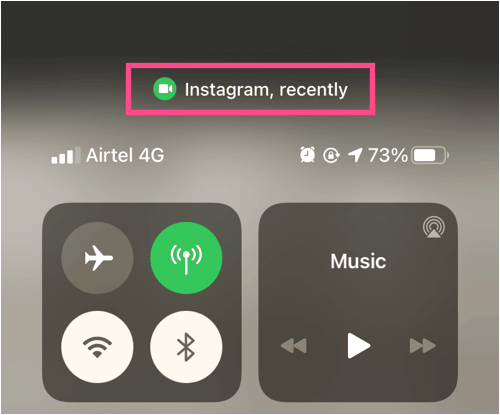
Te wirtualne kropki w systemie iOS 14 są ciekawym i przydatnym dodatkiem dla osób najbardziej dbających o prywatność. Teraz możesz łatwo dowiedzieć się, kiedy jakaś zła lub natrętna aplikacja po cichu nagrywa Twoją aktywność bez Twojej wiedzy i zgody. Kropki będą wyraźnie widoczne, jeśli tak się stanie.
Jak wyłączyć pomarańczową kropkę w systemie iOS 14?
Czy uważasz, że ta nowa funkcja systemu iOS 14 jest bezcelowa i czy kolorowe kropki Cię denerwują?? Niestety, nie możesz nic zrobić, jeśli chcesz się pozbyć pomarańczowej kropki na swoim telefonie iPhone. To dlatego, że ta funkcja ochrony prywatności jest natywnie zintegrowana z systemem iOS 14. Co więcej, system iOS 14 nie zawiera żadnych ustawień umożliwiających wyłączenie lub usunięcie pomarańczowej kropki.
Podobnie nie jest możliwe wyłączenie zielonej kropki na telefonie iPhone z systemem iOS 14.
Powinieneś raczej traktować to wizualne przypomnienie jako zapewnienie, że nikt Cię nie obserwuje ani nie podsłuchuje Twoich rozmów bez Twojej zgody.
Wskazówka: Zabroń dostępu do mikrofonu i kamery określonym aplikacjom
W systemie iOS można uniemożliwić niektórym aplikacjom dostęp do kamery i mikrofonu w telefonie iPhone. Można to zrobić, aby niepotrzebne lub nieistotne aplikacje nie miały dostępu do tego kluczowego elementu urządzenia.
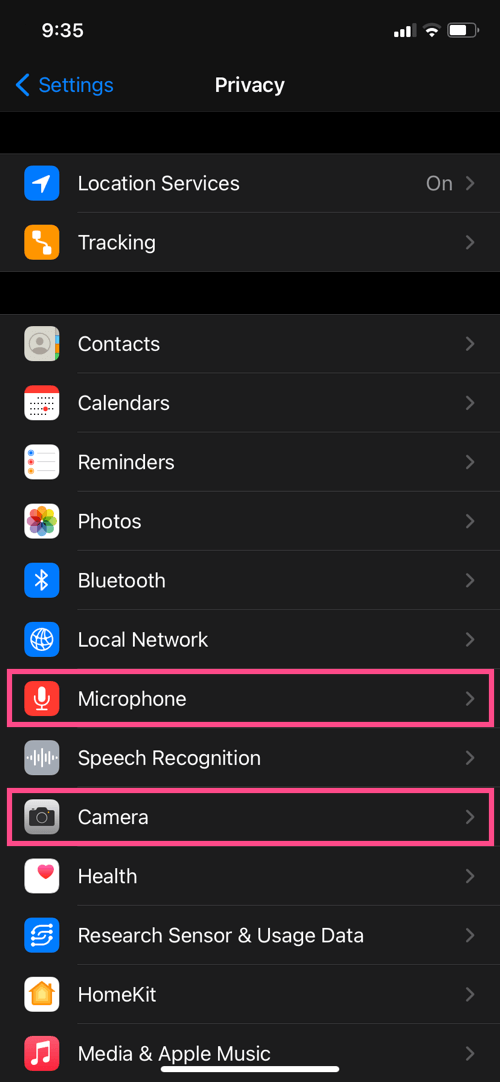
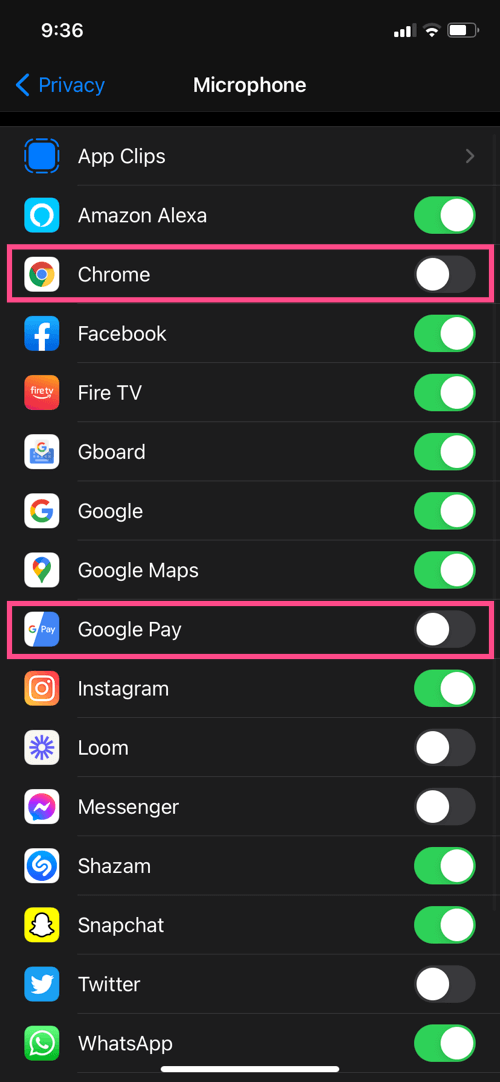
Aby zarządzać tym konkretnym ustawieniem prywatności, przejdź do Ustawienia > Prywatność > Mikrofon / Kamera. W tym miejscu widoczne są wszystkie aplikacje, które poprosiły o dostęp do mikrofonu lub kamery urządzenia. Zabroń dostępu do aplikacji, które Twoim zdaniem nie są potrzebne do działania. Aby zaprzeczyć, wystarczy wyłączyć przycisk przełączania obok nazwy aplikacji.











